Drupal - администрирование
| Автор: | Козлов Эдуард |
| WEB: | http://webkev.com |
Напомню, что тестовый сайт мы создали на локальном сервере по адресу http://cmsdrupal.ru Логин и пароль администратора: admin
Итак, запускаем наш сайт и логинимся на нем:
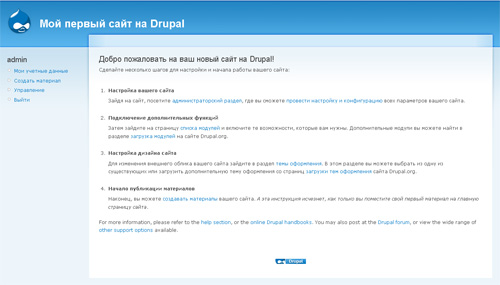
Панель администратора сайта спрятана в ссылке "Управление". Переходим туда и вижим нашу администраторскую комнату. В друпале она выглядит следующим образом:
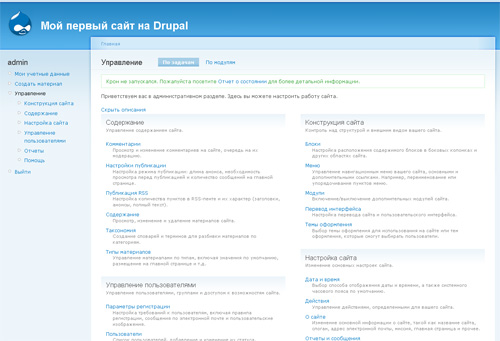
Видно, что группы параметров разделены на тематические блоки. Полный их список с описаниями приведен на главной странице админки. Наше рассмотрение начнем с самого главного блока: Настройка сайта.
В нем мы видим следующие параметры:
- Дата и время
- Действия
- О сайте
- Отчеты и сообщения
- Производительность
- Сайт на обслуживании
- Сообщения об ошибках
- Средство обработки изображений
- Тема админки
- Файловая система
- Форматы ввода
- Чистые ссылки
- Языки
Для Вашего удобство под каждой из настроек дано краткое описание. Давайте посмотрим, что скрывается внутри этих настроек. Зайдем, например, в настроку "О сайте".
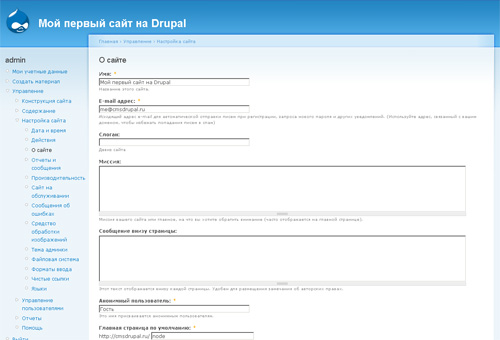
Видим, что разработчики хорошо позаботились о нас и разместили описание каждого из полей под каждым полем.
Давайте немного преобразуем.
Имя: Изучение CMS Drupal
E-mail: оставим тот же
Слоган: Изучай Drupal вместе с нами!
Миссия: Этот сайт предназначен для изучения Друпала, его основных настроек и возможностей.
Сообщение внизу страницы: Изучение Друпала.
Анонимный пользователь: оставим гостя
Главная страница по умолчанию: оставляем по умолчанию
Сохраняем настройки и обновляем главную страницу сайта:
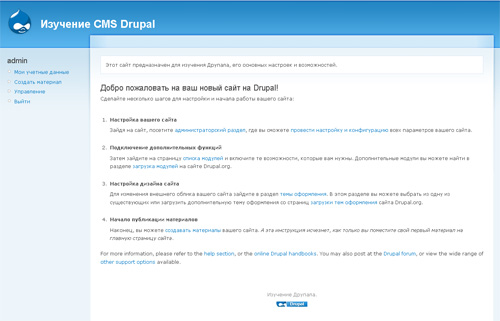
Теперь видим наши изменения. Появилось и новое имя сайта, и миссия, и даже текст внизу страницы!
Продолжим наше путешествие по администраторской панели.
Пройдем по ссылке "Действия"
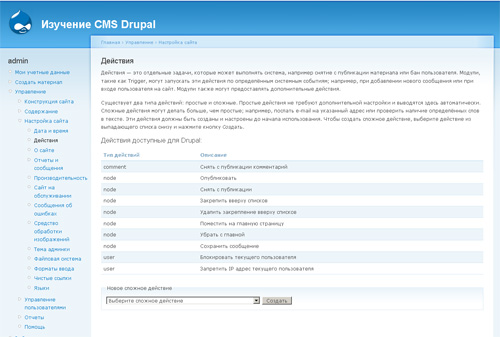
Действия крайне полезны для сайта. Почитайте, что это такое на странице действий. Разработчики позаботились об этом. Прочитали? Давайте настроим какое-нибудь сложное действие. Например, "снять с публикации материал, содержащий слова". Выбираем этот пункт из выпадающего списка и нажимаем "Создать".

Введем в качестве ключевых слов следующее: куплю слона с доставкой на дом. Затем, когда будем строить портал на основе Друпала, попытаемся добавить материал с этой строкой. И посмотрим, что из этого получится. Нажимаем сохранить и переходим на страницу действий.
Теперь обратим внимание на "Конструкцию сайта". Перейдем в главную админки и посмотрим на список параметров в "Конструкции сайта":
- Блоки
- Меню
- Модули
- Перевод интерфейса
- Темы оформления
Под каждым из параметров дано подробное описание. Давайте сейчас изменим тему оформления. Перейдем по ссылке и из списка стандартных шаблонов выберем, например, Marvin (поставим галочку "включить" и выберем по умолчанию). Сразу же преображается не только основной сайт, но и админка. Теперь она выглядит примерно так:
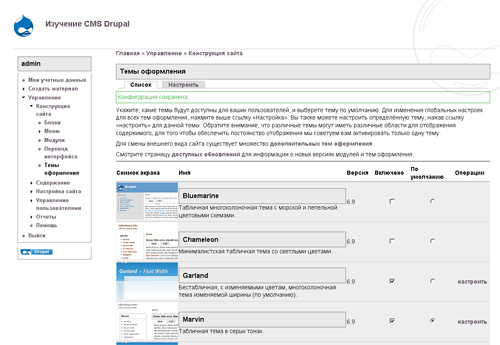
Теперь давайте уделим внимание самому ценному, что есть на сайте. Его пользователям. Для управления пользователями в CMS Drupal предусмотрен целый раздел настроек. Можно добавлять, удалять, редактировать пользователей. Давайте создадим какого-либо пользователя (он нам пригодится, когда мы будем создавать портал). Назовем его, например, Семен Семеныч.
Переходим в Пользователи-Добавить пользователя. Видим окно следующего содержания:

Имя пользователя: Семен Семеныч
E-mail: semen@semenych.com
Пароль: semen
Статус ставим активный и выбираем русский язык. Нажимаем "Регистрация" и радуемся успешному добавлению пользователя.
Сейчас самое время посмотреть на параметры регистрации новых пользователей. Перейдем на страницу Параметры регистрации.
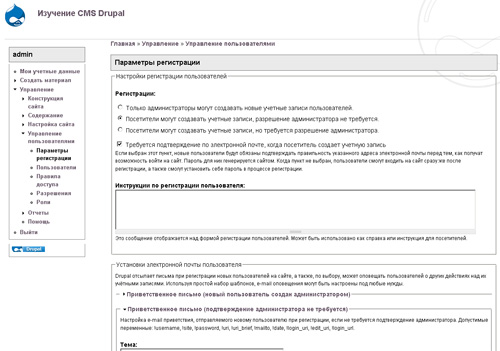
Тут видим способы регистрации и различные варианты писем уведомления о регистрации. Оставляем всё по умолчанию (в дальнейшем рекомендую заполнить все шаблоны писем уведомления, это покажет серьезность вашего проекта).
Для окончания настройки сайта полезно настроить страницы ошибок 404 и 403 (Настройки сайта-Сообщения об ошибках).
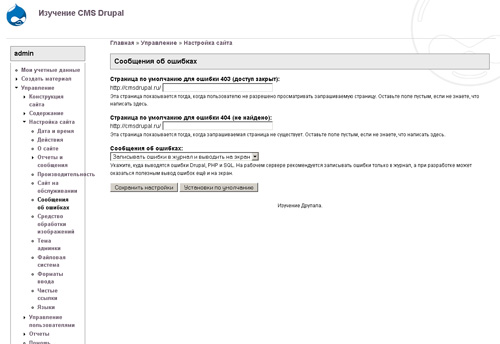
Тут видим адреса страниц, на которые система перенаправит пользователя при возникновении ошибок 403 (закрыт доступ), 404 (страница не найдена).
Перейдем в новом окне по ссылке "Создать материал" из левого меню и создадим материал типа "Page" (страница).
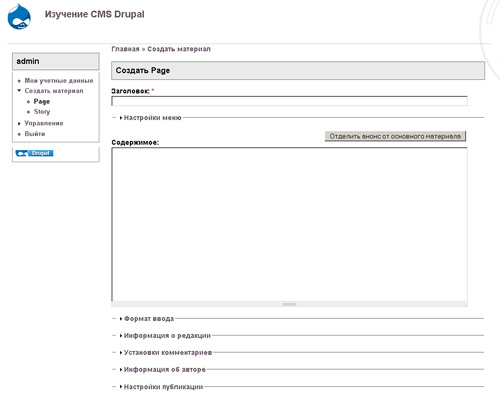
Заголовок: Ошибочка вышла
Содержимое: Возникла ошибочка!
Нажмем "Сохранить" и убедимся в том, что страница добавлена. Она доступна по адресу http://cmsdrupal.ru/node/1 (в чем легко убедиться).
Теперь вставляем node/1 в поля с ошибками 403 и 404. Теперь при их возникновении пользователь увидит нашу страницу, которую мы специально подготовили под ошибки.
Мы с Вами ознакомились с панелью администратора CMS Drupal.